Come calcolare media, mediana e moda in fogli google
Puoi utilizzare le seguenti formule per trovare la media, la mediana e la moda di un set di dati in Fogli Google:
=AVERAGE( A1:A10 ) =MEDIAN( A1:A10 ) =MODE.MULT( A1:A10 )
Nota : ciascuna di queste formule ignorerà semplicemente i valori non numerici o vuoti durante il calcolo di queste metriche per un intervallo di celle in Fogli Google.
I seguenti esempi mostrano come utilizzare queste formule nella pratica con il seguente set di dati:
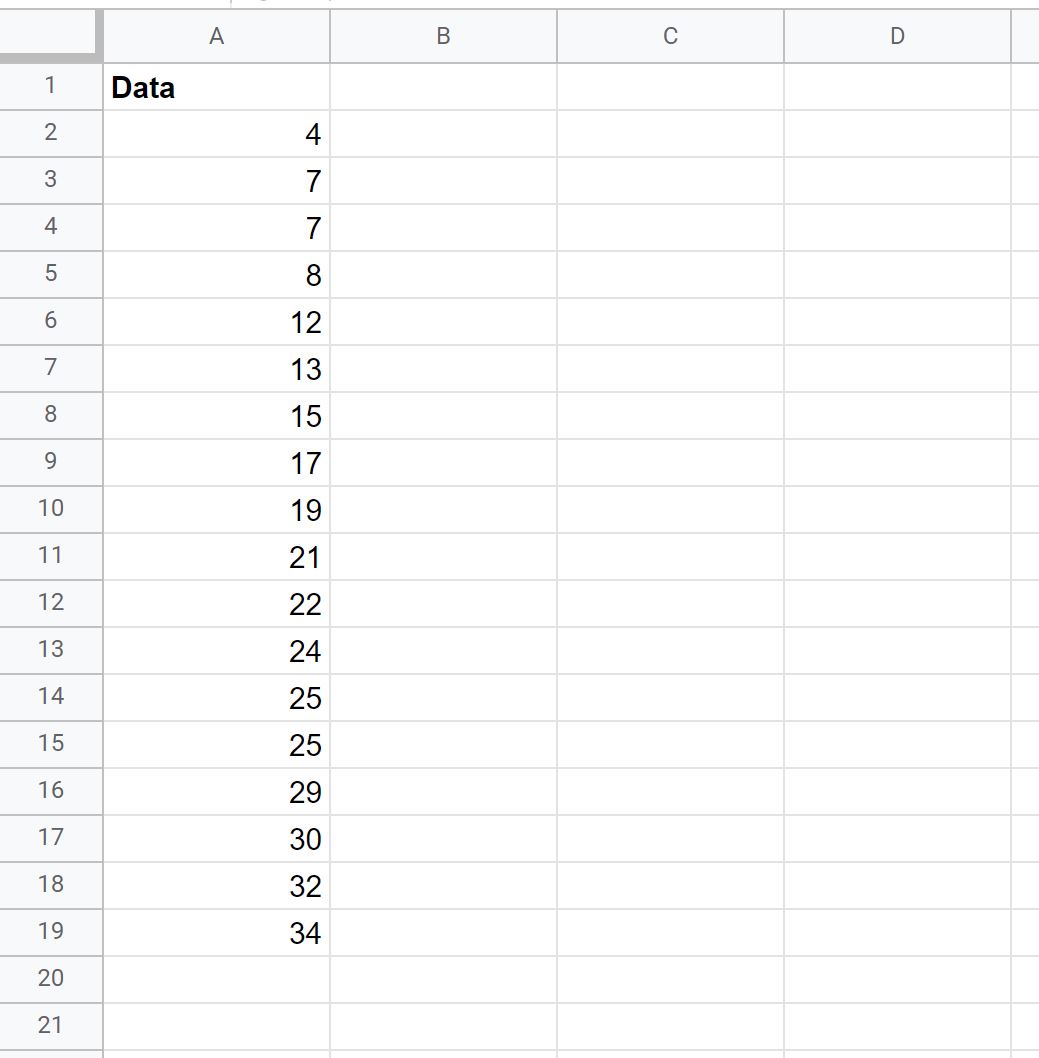
Esempio: calcolo della media in Fogli Google
La media rappresenta il valore medio in un insieme di dati.
Lo screenshot seguente mostra come calcolare la media di un set di dati in Fogli Google:
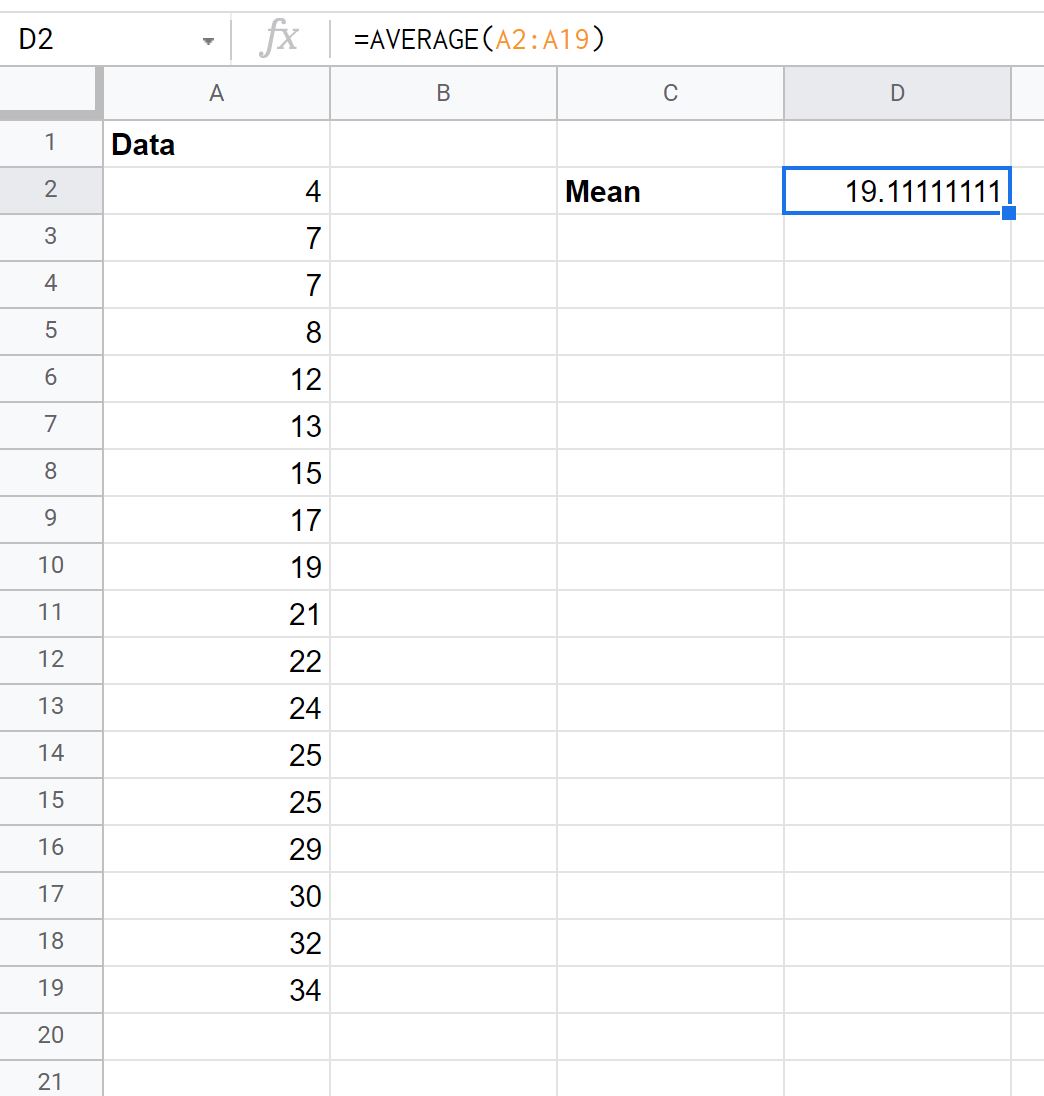
La media risulta essere 19:11 .
Esempio: calcolo della mediana in Fogli Google
La mediana rappresenta il valore medio di un set di dati, quando tutti i valori sono ordinati dal più piccolo al più grande.
Lo screenshot seguente mostra come calcolare la mediana di un set di dati in Fogli Google:
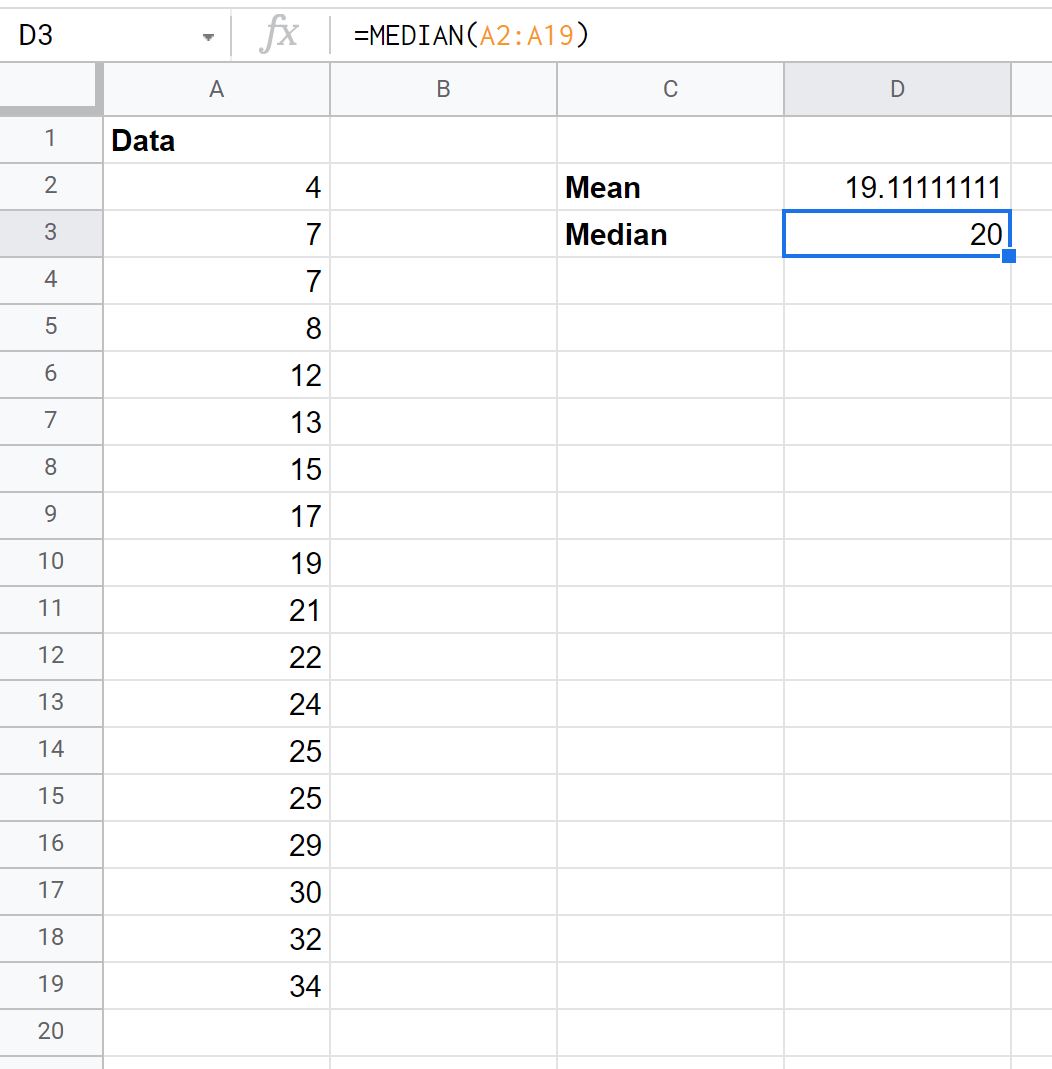
La media risulta essere 20 .
Esempio: modalità di calcolo in Fogli Google
La modalità rappresenta il valore che appare più spesso in un set di dati. Tieni presente che un set di dati non può avere modalità, una modalità singola o più modalità.
Lo screenshot seguente mostra come calcolare la modalità di un set di dati in Fogli Google:
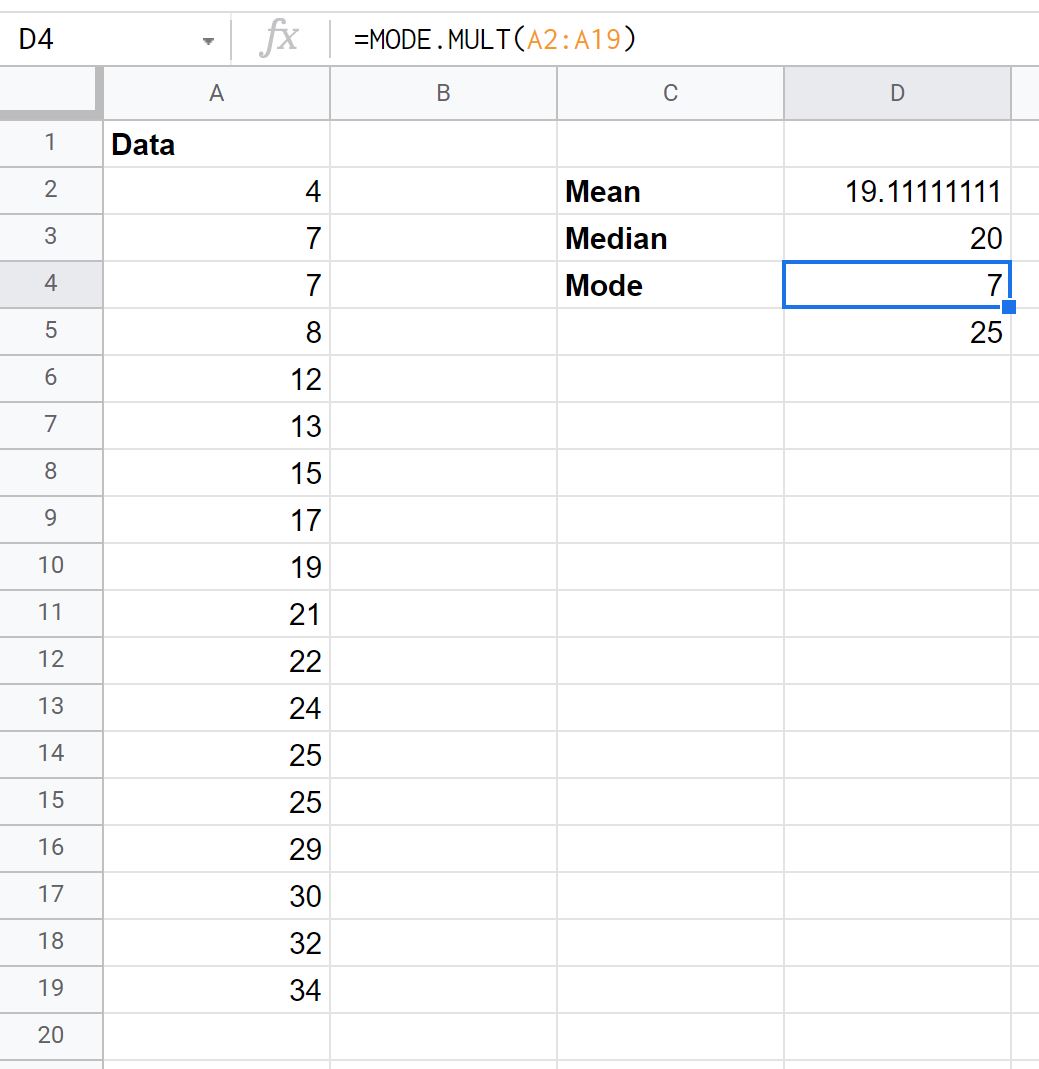
Le modalità risultano essere 7 e 25 . Ciascuno di questi valori appare due volte nel set di dati, il che è più frequente di qualsiasi altro valore.
Tieni presente che se utilizzi invece la funzione =MODE() , restituirà solo la prima modalità. Per questo set di dati verrà restituito solo il valore 7.
Questo è il motivo per cui è una buona idea utilizzare la funzione =MODE.MULT() nel caso in cui sia presente più di una modalità nel set di dati.
Risorse addizionali
I seguenti tutorial spiegano come calcolare altre metriche comuni in Fogli Google:
Come calcolare l’intervallo interquartile in Fogli Google
Come calcolare la gamma media in Fogli Google
Come calcolare la deviazione standard in Fogli Google